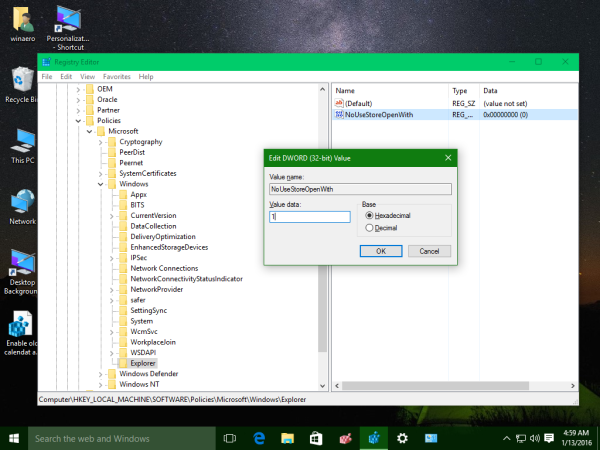Katru reizi, kad atverat failu, kura atvēršanai nav reģistrēta lietojumprogramma, Windows 10 un Windows 8 piedāvā atvērt Windows veikalu un meklēt tajā lietotni. Tomēr lietotājs nedrīkst izmantot veikala lietotnes / universālās (metro) lietotnes un tā vietā dot priekšroku darbvirsmas lietotnēm. Tāpēc saite lietotnes meklēšanai veikalā ir bezjēdzīga tiem, kas dod priekšroku klasiskām darbvirsmas lietotnēm. Varat atspējot uzvedni “Meklēt lietotni veikalā”. Lūk, kā to var izdarīt.

Uz atspējot Meklēt lietotni veikalā operētājsistēmās Windows 10 un Windows 8 , jums ir vismaz divas iespējas.
kā noņemt ekrāna laiku
Pirmkārt, jūs varat izmantot vienkāršu reģistra kniebienu. Dariet to šādi:
- Atvērt Reģistra redaktors .
- Pārejiet uz šo reģistra atslēgu:
HKEY_LOCAL_MACHINE Software Policies Microsoft Windows Explorer
Padoms: skatiet kā pāriet uz vēlamo reģistra atslēgu ar vienu klikšķi .
Ja jums nav šādas atslēgas, tad vienkārši izveidojiet to. - Šeit izveidojiet jaunu 32 bitu DWORD vērtību NoUseStoreOpenWith . Pat ja izmantojat 64 bitu Windows 10 , jums joprojām ir jāizveido 32 bitu DWORD vērtība. Iestatiet tā vērtības datus uz 1, kā parādīts zemāk:
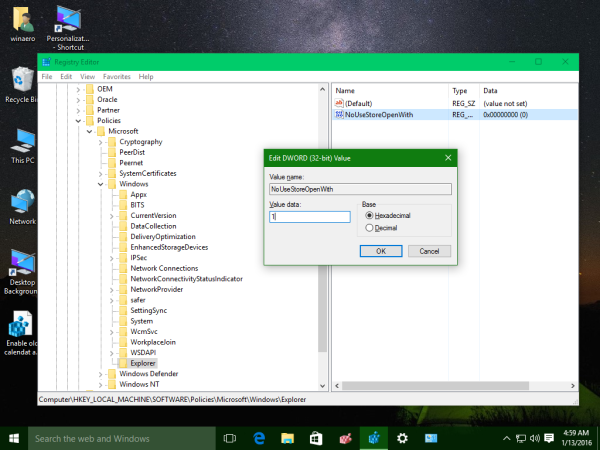
- Restartējiet Windows 10 .
Pēc tam vairs nevajadzētu redzēt saiti uz Lietotnes meklēšanu veikalā:
kā ieslēgt reddit nakts režīmu

Ja vēlaties izvairīties no reģistra rediģēšanas un ietaupīt laiku, izmantojiet Winaero Tweaker . Izmantojot šo bezmaksas programmatūru, ar vienu klikšķi varat iespējot vai atspējot uzvedni “Meklēt lietotni veikalā”. Atbilstošo opciju var atrast sadaļā “Uzvedība”:
Tieši tā.